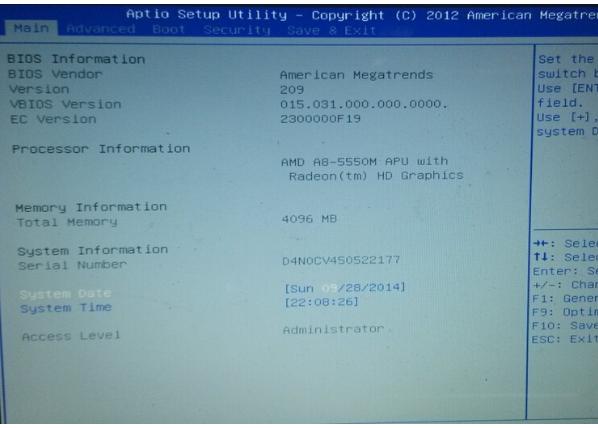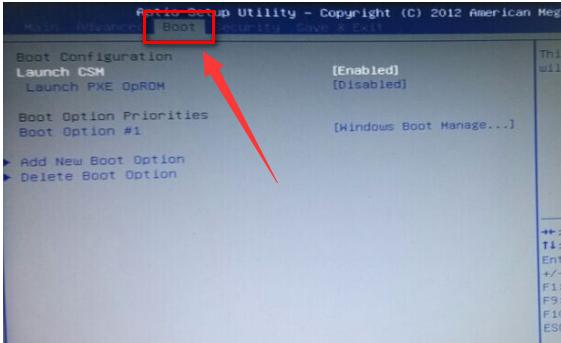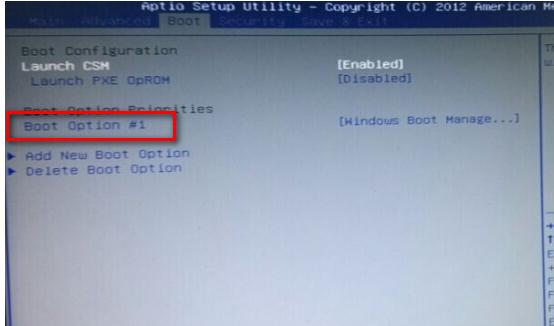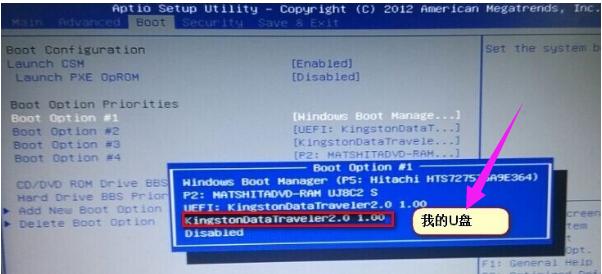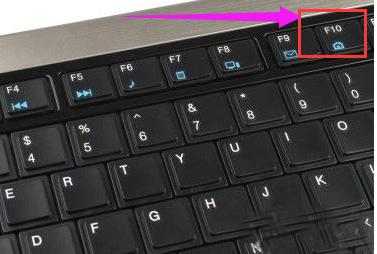筆記本華碩,本文教您華碩筆記本如何設置u盤打開
發布時間:2019-05-07 文章來源:xp下載站 瀏覽:
|
U盤的稱呼最早來源于朗科科技生產的一種新型存儲設備,名曰“優盤”,使用USB接口進行連接。U盤連接到電腦的USB接口后,U盤的資料可與電腦交換。而之后生產的類似技術的設備由于朗科已進行專利注冊,而不能再稱之為“優盤”,而改稱“U盤”。后來,U盤這個稱呼因其簡單易記而因而廣為人知,是移動存儲設備之一。現在市面上出現了許多支持多種端口的U盤,即三通U盤(USB電腦端口、iOS蘋果接口、安卓接口)。 華碩這家臺灣企業在主板領域一直是處于領頭羊的地位,旗下的主板以質量優異獲得大量用戶的青睞。如果使用華碩筆記本重裝系統前就必須設置u盤啟動,否則是無法正常使用u盤裝系統的,那么華碩筆記本怎么設置u盤啟動呢?下面,小編就來跟大家分享華碩筆記本設置u盤啟動的方法。 華碩筆記本這個大家應該都有使用過,電腦系統出現問題以后,很多人都想要進行系統安裝,大家都采用的是u盤裝機,這個時候很多人都不知道如何設置u盤啟動,下面,小編給大家帶來了華碩筆記本設置u盤啟動的圖文講解。 華碩筆記本如何設置u盤啟動 相關教程: 按開機鍵,等待電腦出現開機畫面的時候按F2鍵進入BIOS設置界面。
u盤圖解詳情-1 在BIOS設置界面中,通過左右方向鍵移動光標,將界面切換到“Boot”欄下。
u盤圖解詳情-2 然后在“Boot”欄界面中找到“boot option #1”。
u盤圖解詳情-3 通過上下方向鍵移動光標,選中“boot option #1”按回車鍵,在彈出的“boot option #1”小窗口中選擇u盤啟動選項回車確認。
華碩圖解詳情-4 完成所有設置之后按F10鍵,在彈出的提示窗口中選擇Yes回車確認重啟電腦。
u盤圖解詳情-5 以上就是華碩筆記本設置u盤啟動的方法。 華碩主板的用戶們最好盡快掌握起來。另外,華碩也推出自己的筆記本,那么這一教程極有可能也適用于華碩的筆記本哦。 U盤有USB接口,是USB設備。如果操作系統是WindowsXP/Vista/Win7/Linux/PrayayaQ3或是蘋果系統的話,將U盤直接插到機箱前面板或后面的USB接口上,系統就會自動識別。 |
相關文章
本類教程排行
系統熱門教程
本熱門系統總排行